
哎,快到下班时间了,
领导又发给我一些乱七八糟的表格,
更过分的是还要我进行数据分析。
烦都烦死了,幸好问了我家小哥哥,不用加班啦
【 第1步 】
第1步,清除格式
单击左上角按钮,全选表格,再依次单击菜单栏【开始】-【编辑】-【清除】-【清除格式】。

【 第2步 】
第2步,创建超级表
单击表格中任意单元格,按【 Ctrl + T 】快捷键,创建超级表
备注:在菜单栏【表设计】,表格样式选项中,可选择喜欢的表格样式

【 第3步 】
第3步,设置字号
根据情况设置合适的字号
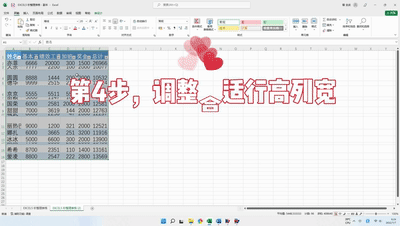
【 第4步 】
第4步,调整合适行高列宽
单击左上角按钮全选表格,并将光标移到两行之间,变成上下箭头后,双击,自动调整最合适行高。
同理,将光标移到两列之间,变成左右箭头后,双击,自动调整最合适列宽。

【 第5步 】
第5步,创建图表
按【 Alt + F1 】快捷键,创建图表
备注:在菜单栏【图表设计】,图表样式选项中,可选择喜欢的图表样式;
在类型选项卡中,可更改图表类型
【 第6步 】
第6步,插入切片器
单击表格中任意单元格,再单击菜单栏【表设计】【插入切片器】,勾选姓名并确定
备注:右击切片器,选择【大小和属性】,在右边格式切片器窗口中点击【位置和布局】可修改合适列数。

好了,看领导你还怎么为难我?哦耶,不用加班咯。
以上就是小编为大家带来6步整理杂乱无章的EXCEL表格的方法,希望能对大家有所帮助。如果大家还有其他更好的方法,欢迎在下方留言评论,跟大家一起分享。
